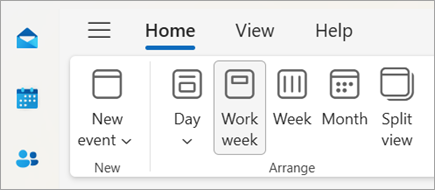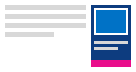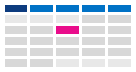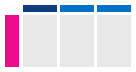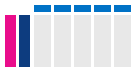„Outlook“ kalendoriaus peržiūros būdo keitimas
Taikoma
Toliau pasirinkite naudojamos „Outlook“ versijos skirtuko parinktį. Kurią „Outlook“ versiją naudoju?
Pastaba: Jei šiame skirtuke Nauja "Outlook" nurodyti veiksmai nepadeda, gali būti, kad dar nenaudojate naujos "Outlook", skirtos "Windows". Pasirinkite Klasikinė "Outlook" ir atlikite šiuos veiksmus.
Šiame straipsnyje:
Keisti rodinį | Keisti savaitės pradžios dieną | Nustatyti darbo valandas ir vietą| Rodyti dvi laiko juostas
Pastaba: Kalendoriaus peržvalga, sąrašo ir tvarkaraščio rodiniai šiuo metu negalimi naujoje "Outlook".
Keitimas į rodinį Diena, Darbo savaitė, Savaitė arba Mėnuo programoje nauja „Outlook“
-
Naršymo juostoje pasirinkite
-
Skirtuke Pagrindinis pasirinkite norimą rodinį.
Pasirinkite kitą pradžios dieną, kad pradėtumėte savaitę nauja „Outlook“
-
Pasirinkite
-
Skirtuke Rodinys pasirinkite Kalendoriaus parametrai.
-
Dalyje Kalendoriaus išvaizda pasirinkite išplečiamąjį sąrašą Rodyti pirmąją savaitės dieną kaip: ir pasirinkite Pirmadienis.
-
Pasirinkite Įrašyti.
Pakeiskite darbo valandas ir vietą nauja „Outlook“
Pastaba: Šią funkciją galima naudoti tik su darbo arba mokymo įstaigos paskyromis, turinčiomis reikalavimus atitinkančias "Microsoft 365" prenumeratas.
-
Pasirinkite
-
Skirtuke Rodymas pasirinkite Kalendoriaus parametrai > Darbo valandos ir vieta.
-
Dalyje Darbo valandos ir vieta pasirinkite savo darbo savaitės dienas.
Patarimas: Taip pat turite galimybę nustatyti savo vietą. Sužinokite daugiau darbo valandų ir vietos nustatymas programoje "Outlook".
-
Spustelėkite Įrašyti.
Dviejų laiko juostų peržiūra rodinyje Kalendorius programoje nauja „Outlook“
-
Pasirinkite
-
Skirtuke Rodinys pasirinkite Kalendoriaus parametrai.
-
Pasirinkite Įtraukti laiko juostą.
-
Sąraše Kitos laiko juostos pasirinkite laiko juostą, kurią norite įtraukti.
-
Lauke Etiketė įveskite vietą arba laiko juostą.
-
Pasirinkite Įrašyti.
Artėjančių kalendoriaus elementų matymas klasikinėje "Outlook"
Matykite būsimas paskyras ir susitikimus atidarę kalendoriaus suvestinę savo pašto šone.
Pašto arba kalendoriaus naršymo juostoje dešiniuoju pelės mygtuku spustelėkite Kalendorius, tada pasirinkite Prisegti suvestinę.
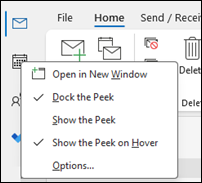
Pastaba: Norėdami fiksuoti pašto ir kalendoriaus suvestinę, turite pasirinkti parinktį kiekvienam atskirai.
Sužinokite daugiau, kaip visada peržiūrėti kalendorių, paskyras ir susitikimus.
Change to Month view with a Monday start date and show U.S. holidays in classic Outlook
Peržiūrėkite kalendorių pagal mėnesį, kad iškart matytumėte, ką veikiate. Įprastas būdas peržiūrėti kalendorių – nustatyti darbo savaitę, kad būtų pradedama pirmadienį, su JAV švenčių dienomis.
-
Pasirinkite Kalendorius.
-
Pasirinkite Pagrindinis > Tvarkyti > mėnesį.
-
Pasirinkite skirtuką Failas .
-
Pasirinkite Parinktys, tada – Kalendorius.
-
Dalies Darbo laikasdalyje Pirmoji savaitės diena pasirinkite Pirmadienis.
-
Dalies Kalendorius parinktys dalyje Laisvadienių įtraukimas į kalendorių pasirinkite Įtraukti švenčių dienas.
-
Pasirinkite Jungtinės Valstijos, tada – Gerai.
Sužinokite daugiau apie švenčių įtraukimą į kalendorių.
Change Work Week view to Sunday-Tuesday with 12-hr days (non-traditional work week) in classic Outlook
Jei dirbate netradicinį darbo grafiką, galite nustatyti, kad jūsų darbo savaitės rodinyje būtų rodomi tik tie darbo laikai. Pavyzdžiui, jei esate slaugytojas, galite tik pamatyti savo sekmadienį – antradienį, 12 valandų pamainą ligoninėje.
-
Pasirinkite Kalendorius.
-
Pasirinkite Pagrindinis > Tvarkyti > darbo savaitę.
-
Pasirinkite skirtuką Failas .
-
Pasirinkite Parinktys, tada – Kalendorius.
-
Dalies Darbo laikasdalyje Pradžios laikas pasirinkite 6:00 VAL.
-
Dalies Darbo laikas lauke Pabaigos laikas pasirinkite 18:00 val.
-
Darbo savaitę pasirinkite Saulė, Pr ir An ir išvalykite visus kitus pažymėtus žymės langelius.
-
Lauke Pirmoji savaitės diena pasirinkite Sekmadienis.
-
Pažymėkite Gerai.
Patarimas: Norėdami peržiūrėti visas valandas per ilgą pamainą rodinyje Darbo savaitė , naudokite Mastelio keitimas apatiniame kalendoriaus kampe, kad sumažintumėte.
View two time zones in the Week view in classic Outlook
Dirbant su partneriais skirtingose laiko juostose, naudinga matyti abi laiko juostas savaitės rodinyje. Pvz., planuodami susitikimus iš Rytų laiko juostos, galite peržiūrėti Australijos bendradarbio tvarkaraštį (Brisbane laiko juostą), kad neužsirašytumėte ne darbo valandomis.
-
Pasirinkite Kalendorius.
-
Pasirinkite Pagrindinis > Tvarkyti > savaitę.
-
Pasirinkite skirtuką Failas .
-
Pasirinkite Parinktys, tada – Kalendorius.
-
Dalyje Laiko juostos įveskite Rytų laiko juosta lauke Etiketė .
-
Sąraše Laiko juosta pasirinkite (UTC-05:00) Rytų laikas (JAV & Kanada).
-
Pasirinkite Rodyti antrą laiko juostą.
-
Lauke Etiketė įveskite Brisbanas.
-
Sąraše Laiko juosta pasirinkite (UTC+ 10:00) Brisbanas.
-
Pažymėkite Gerai.
Sužinokite daugiau apie tai, kaip veikia laiko juostos normalizavimas.
Ieškote kažko kito?
Jei filtruojate kalendoriaus elementus arba modifikuojate laukus, galite lengvai sukurti pasirinktinį rodinį klasikinėje "Outlook", kad jums reikalinga informacija būtų visada pasiekiama.
-
Pasirinkite Rodinys.
-
Grupėje Dabartinis rodinys pasirinkite Keisti rodinį, tada – Tvarkyti rodinius.
-
Pasirinkite Naujas.
-
Lauke Naujo rodinio pavadinimas įveskite rodinio pavadinimą.
-
Lauke Rodinio tipas pasirinkite rodinio tipą.
-
Norėdami pakeisti rodinio pasiekiamumo vietą, pasirinkite parinktį dalyje Galima naudoti, tada pasirinkite Gerai.
-
Dialogo lange Išplėstiniai rodinio parametrai: Naujas rodinys pasirinkite norimas naudoti parinktis.
-
Kai baigsite pasirinkti parinktis, pasirinkite Gerai.
-
Norėdami iš karto naudoti rodinį, pasirinkite Taikyti rodinį.